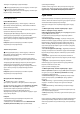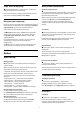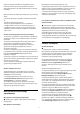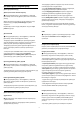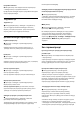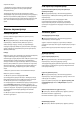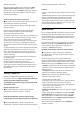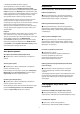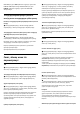operation manual
Table Of Contents
- Мазмұны
- 1 Негізгі экран
- 2 Орнату
- 3 Қашықтан басқару құралы
- 4 Қосу және өшіру
- 5 Арналар
- 6 Арнаны орнату
- 7 Құрылғыларды жалғау
- 8 Android теледидарын жалғау
- 9 Қолданбалар
- 10 Интернет
- 11 Жылдам мәзір
- 12 Көздер
- 13 Желілер
- 14 Параметрлер
- 15 Бейнелер, фотосуреттер және музыка
- 16 Теледидар нұсқаулығы
- 17 Теледидарды жазу және кідірту
- 18 Смартфондар және планшеттер
- 19 Games (Ойындар)
- 20 Ambilight
- 21 Жоғарғы таңдаулар
- 22 Freeview Play
- 23 Netflix
- 24 Alexa
- 25 Бағдарламалық құрал
- 26 Ерекшеліктер
- 27 Анықтама және қолдау
- 28 Қауіпсіздік және қызмет көрсету
- 29 Пайдалану шарттары
- 30 Авторлық құқықтар
- 31 Үшінші тараптар ұсынатын қызметтерден және/немесе бағдарламалық құралдан бас тарту
- Индекс
Төмендегі жағдайларда қолданылмайды:
•
Settings (Параметрлер) > Picture (Сурет) > Picture style
(Сурет мәнері) > Monitor (Монитор)
•
Settings (Параметрлер) > Picture (Сурет) > Picture style
(Сурет мәнері) > Game (Ойын)
Perfect Natural Motion
Perfect Natural Motion
Settings (Параметрлер) > Picture (Сурет) > Advanced
(Қосымша) > Motion (Қозғалыс) > Perfect Natural Motion
(Кемел табиғи қозғалыс).
Perfect Natural Motion (Кемел табиғи қозғалыс) кез келген
қозғалысты айқын әрі таза етеді.
Теледидардағы фильмдерде көрінетін қозғалыс дірілін
азайтудың түрлі деңгейлерін алу үшін 0 және 10
аралығындағы сандарды таңдаңыз. Экранда қозғалатын
суретті ойнату кезінде шу пайда болғанда, 0 мәнін
таңдаңыз.
Ескертпе. Қозғалыс мәнерлері үшін Жеке опциясы
таңдалғанда ғана қолданылады.
Тамаша таза қозғалыс
Settings (Параметрлер) > Picture (Сурет) > Advanced
(Қосымша) > Motion (Қозғалыс) > Perfect Clear Motion
(Тамаша айқын қозғалыс).
Анық таза қозғалыспен жоғары қозғалыс айқындығын
және суреттің жақсы қара түс деңгейін пайдалана аласыз.
Теледидардағы фильмдерде көрінетін қозғалыс дірілін
азайтудың түрлі деңгейлерін алу үшін 0 және 10
аралығындағы сандарды таңдаңыз. Экранда қозғалатын
суретті ойнату кезінде шу пайда болғанда, 0 мәнін
таңдаңыз.
Ескертпе. Қозғалыс мәнерлері үшін Жеке опциясы
таңдалғанда ғана қолданылады.
Жылдам қозғалыс айқындығы
Параметрлер > Сурет > Қосымша
функциялар > Қозғалыс > Жылдам қозғалыс айқындығы.
Жылдам қозғалыс айқындығы үшін Ажыратулы, Ең төмен,
Орташа немесе Ең жоғары мәнін таңдаңыз. Жылдам
қозғалыстағы көріністер кезінде қозғалыстың
бұлдырлығын азайту үшін Жылдам қозғалыс
айқындылығы деңгейін қосыңыз немесе таңдаңыз. Сурет
күңгірт болуы мүмкін.
Ескертпе.
• Айнымалы жаңарту жылдамдығының бейне көзі
анықталмаған кезде қолжетімді.
• Ағымдағы кіріс көзі HDMI болса және HDMI Ultra HD
Оңтайлы (автоматты ойын) күйіне орнатылғанда
қолжетімді болмайды.
• Бейне көзінің кадр жиілігі 60 Гц анықталған кезде қол
жетімді емес, бірақ ауыспаған және ағымдағы таңдалған
Сурет мәнері — Game/HDR Game/Dolby Vision Game.
Сурет пішімі
Сурет бүкіл экранды толтырмаса, қара жолақтар үстіңгі не
төменгі немесе екі жағынан көрініп тұрса, суретті экранды
толығымен жабатындай реттеуге болады.
Экранды толтыруға негізгі параметрлердің бірін таңдау
үшін…
1 - Жылдам мәзір > Жиілік параметрлері > Сурет
пішімі > Экранды толтыру, Экранға
сәйкестердіру Экранды кеңейту және Түпнұсқа тармағын
таңдап, OK пернесін басыңыз.
2 - Қажет болса, мәзірді жабу үшін (солға) түймесін
қайталап басыңыз.
• Fill Screen (Экранды толтыру) – экранды толтыру үшін,
бейнені автоматты түрде үлкейтеді. Сурет өте аз мөлшерде
бұрмаланады, субтитрлер көрінеді. Компьютер кірісіне
сәйкес келмейді. Кейбір өткір бейне мазмұнында әлі де
қара жолақтар көрінуі мүмкін. Сурет контентінің кадрлық
пішімі өзгеруі мүмкін.
• Fit to Screen (Экранға қиыстыру) – бұрмалаусыз бейнені
экранды толтыратын етіп автоматты түрде масштабтайды.
Қара жолақтар көрінуі мүмкін. Компьютер кірісіне сәйкес
келмейді.
• Кең экран – суретте 16:9 толық экранына автоматты
түрде ұлғайтады. Сурет контентінің кадрлық пішімі өзгеруі
мүмкін.
• Түпнұсқа – экранды бастапқы кадрлық пішімімен
сәйкестендіру үшін суретті автоматты түрде ұлғайтады.
Көрінетін жоғалған контент жоқ.
Суретті қолмен пішімдеу үшін…
1 - Жылдам мәзір > Жиілік параметрлері > Сурет
пішімі > Қосымша тармағын таңдап, OK түймесін басыңыз.
2 - Суретті реттеу үшін, Жылжыту, Масштаб және Созу
опцияларын пайдаланыңыз.
3 - Picture Format (Сурет пішімі) параметрін ашқан кезде
суретті реттеуге оралу үшін Undo (Бас тарту) түймесін
басыңыз.
• Shift (Жылжыту) – суретті жылжыту үшін көрсеткілерді
таңдаңыз. Үлкейтілген кезде ғана суретті жылжытуға
болады.
• Zoom (Масштабтау) – Масштабтау үшін көрсеткілерді
таңдаңыз.
• Stretch (Созу) – Суретті тігінен немесе көлденеңнен созу
үшін көрсеткілерді таңдаңыз.
• Undo (Болдырмау) – Бастапқы сурет пішіміне оралу үшін
таңдаңыз.
Сурет пішіміндегі кейбір параметрлер кейбір жағдайларда
қолжетімді болмауы мүмкін. Мысалы, бейне ағынында,
Android қолданбасының қосымшасында, ойын режимінде
және т.б.
51